在现如今高速发展的互联网时代,路由器已经成为我们家庭和办公室中不可或缺的一部分。而磊科路由器作为一款功能强大且稳定可靠的品牌,受到了广大用户的喜爱。然...
2025-02-08 36 路由器设置
在网络设备的配置过程中,我们经常遇到需要调整路由器设置以适应不使用广域网(WAN)连接的特殊场景。对于需要隔离或创建本地网络的用户来说,掌握如何设置路由器以及如何确保网络在不使用WAN的情况下正常运行显得尤为重要。接下来,本文将详细为您介绍路由器设置不使用WAN的方法,并指导您如何在设置完成后确保网络的正常运行。
WAN(广域网)通常用于连接远程网络设备,例如互联网服务提供商(ISP)的网络。如果你不需要互联网连接,或者出于安全考虑需要隔离网络环境,可能需要设置路由器使网络设备完全在局域网(LAN)中运行。不使用WAN连接,意味着所有网络活动将限于本地网络内部,不会与外部互联网进行数据交换。
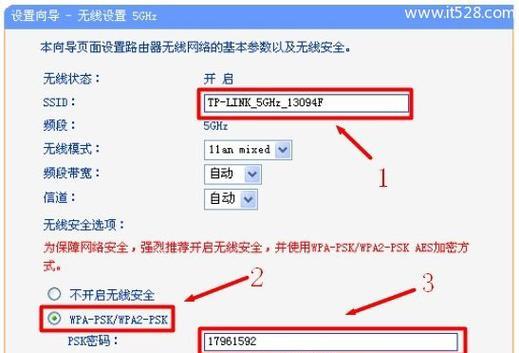
步骤一:登录路由器管理界面
将电脑通过网线连接到路由器的LAN口。
打开浏览器,输入路由器的IP地址(例如192.168.1.1),按回车键。
输入正确的管理员账户和密码登录。
步骤二:进入WAN设置页面
在路由器管理界面中找到“网络设置”或“WAN口设置”选项。
如果需要查看当前WAN口的状态,可以先保留其信息不做更改。
步骤三:禁用WAN口
在WAN设置页面中找到“启用”或“激活”WAN口的选项,将其关闭或选择禁用。
确认所有与WAN口相关的设置选项都设置为“关闭”状态。
步骤四:配置LAN设置
查看LAN口设置,并配置一个合适的内部IP地址段(例如192.168.1.X),以确保与终端设备在同一网段。
配置合适的子网掩码(例如255.255.255.0)。
步骤五:保存并重启路由器
在完成设置后,保存配置,然后重启路由器以确保新设置生效。
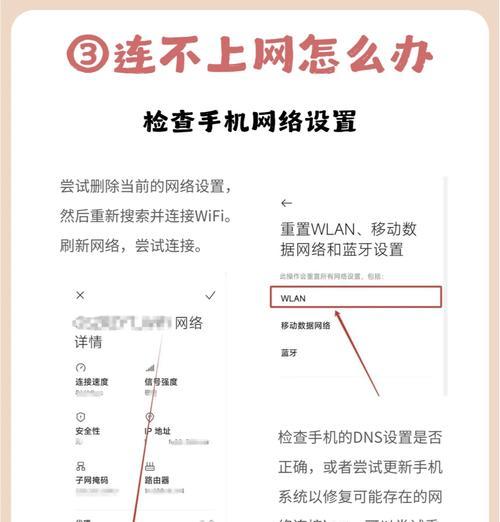
方法一:检查本地设备间通讯
确保所有需要互联的设备都连接在路由器的LAN端口上。
使用设备间的IP地址(如ping操作)来检查它们是否能够互相通信。

方法二:网络设备端口配置
确保每台设备的网络配置允许它们在没有互联网的情况下相互通信。
在需要的设备上配置静态IP地址,以避免路由分配的IP地址变化导致通讯问题。
方法三:测试和诊断网络问题
若发现通讯异常,使用“网络和共享中心”或类似工具进行故障排除。
对于无线终端,确保它们连接到正确的无线网络,并检查信号质量。
方法四:安全设置
即使在不使用WAN的情况下,也需要设置基本的网络安全措施,如关闭SSID广播,启用防火墙等。
方法五:监控网络流量
定期检查网络访问日志,以确认没有未知的外部访问尝试。
如果监测到异常流量,及时进行安全审计和必要的设置调整。
通过以上步骤,您可以成功设置路由器以不使用WAN,同时确保网络在局域网内正常运行。在这一过程中,对于网络配置的技术知识以及对网络安全的理解至关重要。当然,在进行任何设置之前,始终建议备份当前路由器的配置,以防万一需要恢复设置。
在当今高速发展的网络环境中,对于网络的深入理解和对相关设备配置的熟练掌握,可以帮助我们更好地利用网络资源,同时在需要时进行有效的网络隔离和保护。希望本文所提供的内容和操作步骤对您有所帮助,并祝您网络配置愉快!
标签: 路由器设置
版权声明:本文内容由互联网用户自发贡献,该文观点仅代表作者本人。本站仅提供信息存储空间服务,不拥有所有权,不承担相关法律责任。如发现本站有涉嫌抄袭侵权/违法违规的内容, 请发送邮件至 3561739510@qq.com 举报,一经查实,本站将立刻删除。
相关文章

在现如今高速发展的互联网时代,路由器已经成为我们家庭和办公室中不可或缺的一部分。而磊科路由器作为一款功能强大且稳定可靠的品牌,受到了广大用户的喜爱。然...
2025-02-08 36 路由器设置

在现代社会中,无线网络已经成为了我们生活中必不可少的一部分。而在家庭中,一个稳定、快速的无线网络更是人们追求的目标。本文将以TP-LinkTL-WR7...
2025-01-24 50 路由器设置

在当今互联网时代,无线网络已成为人们生活中不可或缺的一部分。小米路由器作为一款性能优良且功能强大的家用路由器,已经深受广大用户的喜爱。但是对于一些用户...
2025-01-23 69 路由器设置

现代社会离不开互联网,而路由器作为连接网络的重要设备,对于我们的上网体验起着至关重要的作用。在众多品牌的路由器中,飞鱼星路由器以其稳定性和性能优势备受...
2025-01-22 42 路由器设置

腾达路由器是一款功能强大且易于操作的路由器,但对于初次使用的用户来说,可能会遇到一些设置上的困惑。本文将通过图文详解的方式,为大家演示如何轻松搞定腾达...
2025-01-19 45 路由器设置

在当今信息时代,网络已成为我们日常生活中不可或缺的一部分。而路由器作为连接互联网的关键设备,它的设置对于我们的网络体验至关重要。本文将为大家介绍以磊科...
2025-01-17 82 路由器设置